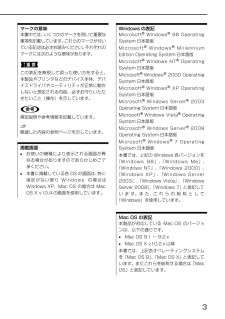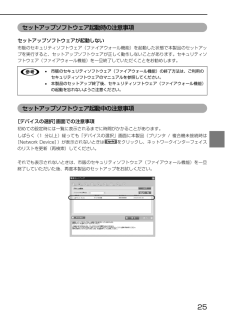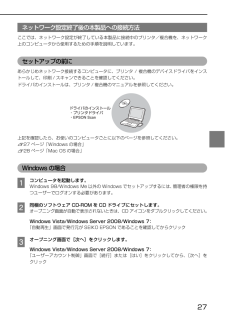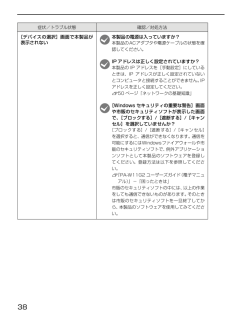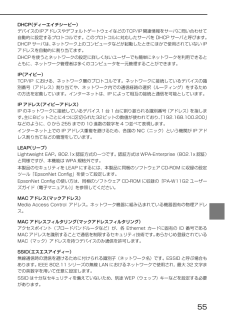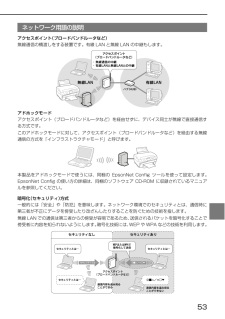Q&A
取扱説明書・マニュアル (文書検索対応分のみ)
"デバイス"2 件の検索結果
"デバイス"70 - 80 件目を表示
全般
質問者が納得Windows 7のIPアドレスとそのwindows xpのIPアドレス
また、ルーターのIPアドレスをそれぞれ確認されてください。
確認方法
http://www.akakagemaru.info/port/windows7.html
http://buffalo.jp/download/manual/html/bro180/qa/qa/buf1528.html
デフォルトゲートウェイは、問題ないでしょうか?
http://www.bitransystem.com/?p=325
http://pctro...
5290日前view197
3マークの意味本書中では、いくつかのマークを用いて重要な事項を記載しています。これらのマークが付いている記述は必ずお読みください。それぞれのマークには次のような意味があります。Kこの表記を無視して誤った使い方をすると、本製品やプリンタなどのデバイス本体、デバイスドライバやユーティリティが正常に動作しないと想定される内容、必ずお守りいただきたいこと(操作)を示しています。L補足説明や参考情報を記載しています。h関連した内容の参照ページを示しています。掲載画面•お使いの機種により表示される画面が異なる場合がありますのであらかじめご了承ください。•本書に掲載している各 OS の画面は、特に指定がない限り Windows の場合はWindows XP、Mac OS の場合は MacOS X v10.4 の画面を使用しています。Windows の表記Microsoft(R) Windows(R) 98 OperatingSystem 日本語版Microsoft(R) Windows(R) MillenniumEdition Operating System 日本語版Microsoft(R) Windows ...
15本製品の対応プリンタ/複合機(2009 年 9 月現在)*1 Windows NT4.0/Windwos 2000 Serv er/Windows Server 2003/Windows Server 2008には対応していません。ただし、PM-4000PX は Windows NT4.0 で使用できます。*2 Mac OS には対応していません。プリンタ/複合機のセットアップネットワーク接続を始める前に、以下を確認してプリンタ / 複合機やコンピュータの準備を終了しておいてください。準備には、プリンタ / 複合機に同梱のマニュアルを参照してください。 デバイスタイプ 機種名インクジェットプリンタ *1EP-301/302PM-3700C/4000PX/D1000/ D600/D770/D800/D870/G4500/G720/G7 30/G820/G850/G860PX-1001/101/5500/5600/G5000/G5100/G5300/G920/G930/V500/V630/V780GP-700*2/710*2複合機 *1EP-702A/801APM-A700/A750/A820/...
25セットアップソフトウェア起動時の注意事項セットアップソフトウェアが起動しない市販のセキュリティソフトウェア(ファイアウォール機能)を起動した状態で本製品のセットアップを実行すると、セットアップソフトウェアが正しく動作しないことがあります。セキュリティソフトウェア(ファイアウォール機能)を一旦終了していただくことをお勧めします。セットアップソフトウェア起動中の注意事項[デバイスの選択]画面での注意事項初めての設定時には一覧に表示されるまでに時間がかかることがあります。しばらく(1 分以上)経っても「デバイスの選択」画面に本製品(プリンタ / 複合機未接続時は[Network Device] )が表示されないときは をクリックし、ネットワークインターフェイスのリストを更新(再検索)してください。それでも表示されないときは、市販のセキュリティソフトウェア(ファイアウォール機能)を一旦終了していただいた後、再度本製品のセットアップをお試しください。L•市販のセキュリティソフトウェア(ファイアウォール機能)の終了方法は、ご利用のセキュリティソフトウェアのマニュアルを参照してください。•本製品のセットアッ...
27ネットワーク設定終了後の本製品への接続方法ここでは、ネットワーク設定が終了している本製品に接続中のプリンタ/複合機を、ネットワーク上のコンピュータから使用するための手順を説明しています。セットアップの前にあらかじめネットワーク接続するコンピュータに、プリンタ / 複合機のデバイスドライバをインストールして、印刷 / スキャンできることを確認してください。ドライバのインストールは、プリンタ / 複合機のマニュアルを参照してください。上記を確認したら、お使いのコンピュータごとに以下のページを参照してください。h 27 ページ「Windows の場合」h 28 ページ「Mac OS の場合」Windows の場合Aコンピュータを起動します。Windows 98/Windows Me 以外の Windows でセットアップするには、 管理者の権限を持つユーザーでログオンする必要があります。B同梱のソフトウェア CD-ROM を CD ドライブにセットします。オープニング画面が自動で表示されないときは、CD アイコンをダブルクリックしてください。Windows Vista/Windows Server ...
38 [デバイスの選択]画面で本製品が表示されないi本製品の電源は入っていますか?本製品のACアダプタや電源ケーブルの状態を確認してください。iIP アドレスは正しく設定されていますか?本製品の IP アドレスを[手動設定]にしているときは、IP アドレスが正しく設定されていないとコンピュータと接続することができません。IPアドレスを正しく設定してください。h 50 ページ「ネットワークの基礎知識」i[Windows セキュリティの重要な警告]画面や市販のセキュリティソフトが表示した画面で、[ブロックする]/[遮断する]/[キャンセル]を選択していませんか?[ブロックする]/[遮断する]/[キャンセル]を選択すると、通信ができなくなります。通信を可能にするにはWindowsファイアウォールや市販のセキュリティソフトで、例外アプリケーションソフトとして本製品のソフトウェアを登録してください。登録方法は以下を参照してください。h『PA-W11G2 ユーザーズガイド (電子マニュアル)』-「困ったときは」市販のセキュリティソフトの中には、以上の作業をしても通信できないものがあります。そのときは市販のセキュ...
37ソフトウェアインストール時のトラブル症状/トラブル状態 確認/対処方法[デバイスの選択]画面で本製品が表示されないi無線 LAN 接続のときは、 コンピュータとアクセスポイントが、ネットワーク接続できていますか?インターネット閲覧やメールなどの機能が正常に動作するか確認して、コンピュータとアクセスポイントがネットワーク接続できていることを確認してください。iアクセスポイント(ブロードバンドルータなど)やハブ(HUB)、ケーブルなどが正常か確認してください。まずアクセスポイント(ブロードバンドルータなど)やハブ(HUB)を見て、本製品を接続しているポートのリンクランプが点灯/点滅しているか確認してください。リンクランプが消灯しているときは、次のことを確認してください。•ほかのポートに接続して、リンクランプが点灯 / 点滅するかどうか•使用しているケーブルが断線していないかどうか•無線に関する設定が、接続したいアクセスポイント(ブロードバンドルータなど)に合っているかi無線 LAN 接続のときは、 本製品とアクセスポイントが、ネットワーク接続できていますか?本製品のランプの状態を見て本製品とアクセ...
55DHCP(ディーエイチシーピー)デバイスのIPアドレスやデフォルトゲートウェイなどのTCP/IP関連情報をサーバに問い合わせて自動的に設定するプロトコルです。このプロトコルに対応したサーバを DHCP サーバと呼びます。DHCP サーバは、ネットワーク上のコンピュータなどが起動したときにほかで使用されていない IPアドレスを自動的に割り当てます。DHCPを使うとネットワークの設定に詳しくないユーザーでも簡単にネットワークを利用できるとともに、ネットワーク管理者は多くのコンピュータを一元管理することができます。IP(アイピー)TCP/IP における、ネットワーク層のプロトコルです。ネットワークに接続しているデバイスの識別番号(アドレス)割り当てや、ネットワーク内での通信経路の選択(ルーティング)をするための方法を定義しています。インターネットは、IP によって相互の接続と通信を可能としています。IP アドレス(アイピーアドレス)IP のネットワークに接続しているデバイス 1 台 1 台に割り振られる識別番号(アドレス)を指します。主に8ビットごとに4つに区切られた32ビットの数値が使われており、...
53ネットワーク用語の説明アクセスポイント(ブロードバンドルータなど)無線通信の橋渡しをする装置です。有線 LAN と無線 LAN の中継もします。アドホックモードアクセスポイント(ブロードバンドルータなど)を経由せずに、デバイス同士が無線で直接通信する方式です。このアドホックモードに対して、アクセスポイント(ブロードバンドルータなど)を経由する無線通信の方式を「インフラストラクチャモード」と呼びます。本製品をアドホックモードで使うには、同梱の EpsonNet Config ツール を使って設定します。EpsonNet Config の使い方の詳細は、同梱のソフトウェア CD-ROM に収録されているマニュアルを参照してください。暗号化(セキュリティ)方式一般的には「安全」や「防犯」を意味します。ネットワーク環境でのセキュリティとは、通信時に第三者が不正にデータを傍受したり改ざんしたりすることを防ぐための技術を指します。無線 LAN での通信は第三者からの傍受が容易であるため、 送信されるパケットを暗号化することで傍受者に内容を知られないようにします。暗号化技術には、WEP や WPA などの技術...
45本製品のネットワーク設定AppleTalkに関する設定AppleTalk に関する項目を設定します。[AppleTalk] -[基本]画面設定項目を変更したときは、設定方法の手順Dに戻り、変更内容を本製品に送信してください。h本書 37 ページ「設定方法」設定項目 設定内容AppleTalk を使用する AppleTalk を使用するときにチェックを付けます。プリンタ名 Mac OS で表示される名前を半角英数 32 文字以内で入力します。デバイスや設置場所が特定しやすい名前を入力してください。初期値:デバイス名 - 本製品の MAC アドレス下 6 桁ゾーン名 ネットワークに AppleTalk ゾーンが存在するときにゾーン名を入力します。 [ネットワーク番号の取得方法]で[自動]を選択した場合、*を入力すると自動的に設定されます。エンティティタイプ [エンティティタイプの設定]リストより選択したエンティティタイプが表示されます。[エンティティタイプの設定]本製品に接続したデバイス用のエンティティタイプを選択します。h本書 46 ページ「エンティティタイプの変更方法」ネットワーク番号の取得方...
54 インフラストラクチャモードアクセスポイント(ブロードバンドルータなど)を経由して、デバイス同士が無線などで通信する方式です。数多くのデバイスが接続しているネットワークに適した通信方式です。このインフラストラクチャモードに対して、アクセスポイント(ブロードバンドルータなど)を経由しない無線通信の方式を「アドホックモード」と呼びます。サブネットマスクTCP/IP(ティーシーピーアイピー)ネットワーク内のグループを識別するため、ネットワーク内の住所にあたる IP アドレスの一部であるネットワークアドレスを用います。サブネットマスクとは、このネットワークアドレスに何ビットを使用するかを定義するための数値です。サブネットマスクは IP アドレス同様に 32 ビットの数値からなり、クラス C のネットワークでは 24 ビット(255.255.255.0)が標準で使用されています。デフォルトゲートウェイ所属するネットワークの外にあるデバイスと通信する際に、ネットワークの「出入り口」の役割を果たすルータなどの機器を指します。ルータネットワーク上でやりとりされるデータを、ほかのネットワークに経由するための装置で...
- 1